November 29
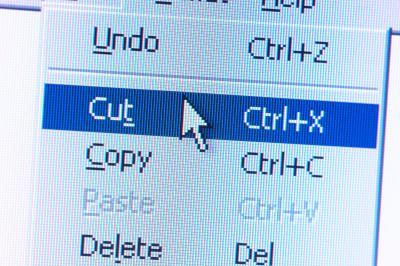
QuickMask nel programma di grafica GIMP è un altro metodo di selezione della voce. QuickMask schermi l'intera immagine e consente di utilizzare qualsiasi strumento di pittura per effettuare le selezioni, che permette l'editing semplice e veloce. Quando viene applicato, maschera veloce viene visualizzata con uno schermo rosso per una sovrapposizione con un'opacità regolabile. Uscire dalla modalità maschera veloce tornerà a una selezione sull'immagine. Per questo esempio, l'immagine presenta tre pastelli su uno sfondo giallo. I pastelli saranno selezionati e lo sfondo rimarrà nascosta.
1 Fai clic su "File" e "Apri". Individuare un'immagine, fare clic e selezionare "Apri".
2 Fare clic sul quadrato delineato nell'angolo in basso a sinistra del documento per attivare la modalità maschera veloce. Viene visualizzata una schermata rossa sull'immagine per indicare maschera veloce è attiva.
3 Selezionate lo strumento Pennello dalla casella degli strumenti. Commutare tra primo piano e sfondo. Il valore di default è il nero - primo piano e bianco - sfondo. Selezionare bianco per dipingere aree selezionate dell'immagine che si desidera rivelare. Nero rimuove un'area selezionata. I colori di primo piano / sfondo sono due piazze che si sovrappongono nella parte inferiore della finestra degli strumenti.
4 Dipingere sopra i pastelli con il pennello bianco per rivelare solo i pastelli. Come si esegue questa operazione, i pastelli non sono più coperti dalla schermata rossa.
5 Fare clic sulla modalità maschera veloce per spegnerlo. I pastelli, che sono stati selezionati con un pennello bianco, verranno visualizzati con formiche in marcia. Se la selezione è un po 'al di fuori dei pastelli, allora significa una parte dello sfondo è nella selezione. Tornare alla modalità maschera veloce e selezionare il nero per nascondere lo sfondo.
6 Attivare o disattivare la modalità maschera veloce per accendere e spegnere, come si continua fare una selezione. Alternare per rivelare formiche in marcia. Vai su "Select" e "Inverti" per spostare le formiche in marcia dai pastelli a l'immagine di sfondo.
7 Fare clic sullo strumento Riempimento colore dalla casella degli strumenti. Clicca sul primo piano per aprire la finestra di dialogo per cambiare il colore del primo piano. Fare clic su uno dei quadrati bianchi a destra. Selezionare un colore e fare clic sul punto freccia a destra. Quindi fare clic su "OK".
8 Fare clic sullo sfondo dell'immagine per riempirlo con il colore selezionato. Vai su "Select" e "Nessuno" per sbarazzarsi delle formiche in marcia sull'immagine.
